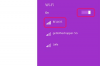Завантажте копію свого підпису для включення в електронні листи.
Електронні листи можуть здаватися менш особистими, ніж друковані листи, і однією з причин може бути те, що вони зазвичай не містять рукописного підпису. Люди, які претендують на роботу, можуть бути розчаровані відсутністю можливості підписати своє ім’я від руки на обкладинці листи, надіслані електронною поштою, наприклад, або продавець може захотіти передати особистий контакт за допомогою листів, надісланих до клієнтів. Ви можете додати свій рукописний підпис до електронного листа, завантаживши копію підпису на свій комп’ютер і вставивши її як зображення в електронне повідомлення.
Крок 1
Підпишіть своє ім’я ручкою на аркуші чистого білого паперу. Переконайтеся, що ваш підпис відображається так, як ви хотіли б, у листах, які ви надсилаєте.
Відео дня
Крок 2
Скануйте підпис на комп’ютері за допомогою сканера. Якщо у вас немає доступу до сканера, сфотографуйте підпис цифровою камерою та завантажте фотографію на комп’ютер.
Крок 3
Відкрийте відсканований або завантажений підпис у програмі для редагування фотографій або зображень, наприклад Microsoft Paint, який входить до складу Windows або Microsoft Office Picture Manager, що є частиною Microsoft Office Люкс. Обріжте файл у прямокутник, який містить лише ваш підпис і невелику межу пробілу навколо нього. Збільште контраст на фотографії, щоб ваш підпис був темно-чорним, а фон — чисто білим.
Крок 4
Зменште розмір файлу, якщо ваша програма редагування підтримує це, щоб ваш підпис був не більше 300 пікселів у поперечнику для пришвидшого завантаження. Збережіть цей файл на жорсткому диску як файл JPEG або PNG.
Крок 5
Відкрийте програму електронної пошти, яку ви використовуєте на своєму комп’ютері, наприклад Outlook, Thunderbird або Windows Live Mail, і відкрийте нове вікно повідомлення.
Крок 6
Складіть повідомлення. У кінці повідомлення натисніть кнопку «Вставити зображення» або пункт меню.
Крок 7
Перегляньте жорсткий диск комп’ютера, виберіть створене зображення підпису та вставте його в повідомлення. Натисніть стрілку вниз або «Enter», щоб перейти до наступного рядка та ввести своє ім’я у рядку під своїм підписом.
Порада
Деякі веб-поштові програми дозволяють включати html-код у свій підпис. Якщо ви використовуєте одну з цих програм електронної пошти, завантажте зображення свого підпису на свій веб-сайт або на безкоштовну службу розміщення зображень, наприклад ImageShack, і отримайте пряме посилання на зображення. Щоб включити зображення в повідомлення, створіть повідомлення в HTML, введіть у поле та включіть пряме посилання на зображення між лапками.